继改变搜索引擎后,微软又挥起人工智能(AI)的利剑,要掀起办公软件的新革命!
智东西3月17日报道,昨晚,微软正式发布由AI驱动的办公神器Microsoft 365 Copilot,让Word、PPT、Excel、Outlook、协同办公软件的生产力都飙增。
以前动辄要花几个小时去整理资料、写报告、做PPT,现在AI把时间缩短到只要几分钟!
“这是人类与计算机共生的新时代开始。”微软董事长兼CEO纳德拉谈道,“如今,AI为从搜索到社交媒体的在线体验带来了颠覆性变革的动力。”
Word中 , AI能秒出草稿,并根据用户要求增删文字信息和配图;PowerPoint中,AI能快速将文字转换成专业水准的PPT;Excel中,AI将数据分析变得轻松高效,能快速提炼出关键趋势;Outlook中,AI能给邮件分类加精,并自动撰写回复内容;协同办公时,AI能总结规划成员的工作进展、调取分析数据、做SWOT分析、整理会议核心信息。
而你要做的,仅仅是单击鼠标或者简单描述你对AI的要求。等待几秒钟,Microsoft 365 Copilot就会按你的要求执行完任务。
在构建下一代AI时,微软做出了有意识的设计选择,将其作为人类智力和行动的延伸。“这将从根本上改变计算机帮助我们思考、计划和执行的方式。”纳德拉说。
同时,微软并不避讳AI生成的内容可能出现一些错误,它强调Copilot只是辅助提升办公效率,内容还是需要人来把关。和New Bing类似,当用户将鼠标悬停在文字信息上,相应位置就会出现更多详细信息,以便用户进行核查。
01.写邀请函、做PPT、规划派对,AI秒速代劳
微软首先展示了写邀请邮件、共享照片、做PPT、做聚会计划等常见任务,如何通过Microsoft 365 Copilot大幅提高效率。
比如,群发邀请邮件时,只需一些简单提示,Copilot就能了解生成邀请函初稿所需的一切。
微软演示的例子是一位用户的女儿即将高中毕业,想邀请亲朋好友参加她的毕业派对。输入“告知Tasha将高中毕业。添加我们多么骄傲、我们要和朋友和家人一起庆祝。包括Glenwood Springs确认的组织信息。”后,Copilot很快生成草稿。
值得一提的是,它还从用户上周收到的一封电子邮件中提取了有关场地的详细信息。
接着向AI提出更多要求,比如让客人分享有趣的故事,并点击“插入(Insert)”,给他们发一个可以上传照片至OneDrive的链接。
PPT令不少职场人士感到头疼,而Copilot同样能带来生产力的飞跃。
继续接着上面这个例子,在Copilot文本框中输入:“做个帮我女儿Tasha庆祝高中毕业的演讲,她从Glenwood Springs毕业,踢足球、演话剧、在一个电子俱乐部,登上了荣誉榜。我们给她的建议是勇敢、富有冒险精神!”
然后选定“有趣(Fun)”风格,Copilot就立刻开始工作,并在几秒钟内从用户的OneDrive中找到最佳照片,生成了一个符合要求的PPT,里面既包含过去的成就,也涉及对未来的建议。
“普通人使用不到PowerPoint所能做的10%,而Copilot解锁了其余的90%!”微软CVP、Office产品组Sumit Chauhan说。
接下来,为派对做具体计划,Copilot也能帮得上忙。 它可以为派对所需考虑的所有事情创建页面。 输入“帮我给Tasha大约有30~50人的高中毕业派对创建一个计划”, Copi l o t 就能高效完成任务。
02.客户提案不用愁,AI写好草稿、还能一键转PPT
再来换个跟办公更相关的例子,比如需要创建一个客户提案。
直接交给Copilot,输入“在「VanArsdel会议笔记」文件的基础上给VanArsdel起草一个提案,并包括「路线图」文件中提供的产品”。
接着,可以要求它从某个文件插入图像,并从其他文件中提取相关的视觉效果。
在页面右方,点击“添加摘要”,Copilot就会在文档顶部生成简短的摘要。同样,也可以要求它提供一些建议来优化客户提案。
下一步,将客户提案变成可向客户演示的PPT。只要在PPT的Copilot文本框中输入“创建一个基于「VanArsdel Proposal」文件的presentation”,它立刻生成一份5页、演讲时长约10分钟的PPT。
然后用户可以继续打磨和润色这个PPT,包括要求Copilot增加一页关于可持续材料成本效益的幻灯片、让幻灯片的显示变得更直观、为幻灯片制作动画效果等等。
03.Excel干将:四轮简单对话,销售表格秒变趋势图
再来看Copilot在Excel中的应用。
Copilot对Excel的所有丰富功能触手可及:假设你现在需要分析本季度的销售结果,你首先要求它对下图的数据表进行分析,在几秒钟内给出三个关键趋势。这时,你会得到一个大致文字要点框架。
接着,你要求它继续深入解读趋势。它就会立刻创建了一个新的表格,自动单独保存,以便更直观地呈现发生了什么,无需修改原始状态的数据。这是一个很好的例子,说明Copilot如何通过展示如何一步一步地分解问题,助用户提高技能。
而当你要求Copilot将导致销售增长下降的原因可视化时,它会为对应信息加了一点颜色标识,使问题更加突出显示。
现在,你想更深入地研究并提出后续问题,Copilot不仅回答了你的问题,还创建了一个简单的场景模板,甚至会问你是否想通过一步一步的细化工作来了解更多关于它做了什么的内容。
最后,你可以要求它创建预计的图表,将大量数据转化为清晰的见解和行动。
04.电子邮件助手:帮助邮件分类加精,自动撰写回复
Copilot如何帮助用户处理电子邮件?
微软相关负责人称,我们都在为不断有动态的收件箱而焦虑,有时它使我们无法专注于最重要的工作。但与此同时,人们确实有重要的电子邮件不能错过。
这就需要Copilot。在Outlook软件中,首先,它可以帮你将有用信息与噪音分开,帮忙做邮件分类,同时按优先顺序突出显示更重要的电子邮件。同时,它还可以从更长时间维度聚合同一类邮件往来。
Copilot还可以自动起草回复,甚至联动使用Excel文件中的数据。你通过简单操作编辑生成的内容,让它更简洁,还可以更改写作内容或添加更多上下文。最后,你只需查看建议的响应,然后点击发送。
除了在线上实时“Follow”关注会议进展,收到其他团队成员的共享文档、与客户讨论、通知等,你还可以随时“提问”。例如当看到同事就某个问题做出决定时,你可以询问“为什么会做出这个决定”“还有哪些考虑选项”等,得到Copilot的回答时,它还会为引用相关信息作为补充说明,减少进一步的沟通成本。
还有一种情况是,会议进行了一段时间,但你中间分神了几分钟,你也可以要求Copilot为当前会议生成一段总结,包括到目前为止这次会议的核心要点有哪些、哪些问题已经被讨论过了、哪些问题还没有被解决等。
此外,Copilot还会随时同步总结有关客户的最新信息,或者为你生成与客户相关的所有对话摘要,能够让你更加直观的了解到客户的信息,以便你可以对会议讨论的相关问题提出一些建议等。
微软还构建了一个多人协作平台,让同事间的沟通、思想碰撞更加直观。
以一个团队在产品报价和定价方面的实时协作为例,可以看到在这个表单中,团队间的成员可以添加注释和相关项目,这样每一个人都可以了解到这一项目的最新进展。
并且,当你要求Copilot从Excel中提取最畅销产品的相关数据进行分析时,另一名同事还能在Copilot同步添加一列。这样一来,大家的想法可以同时呈现在电脑面前,其效果可能与面对面办公类似。
值得注意的是,这些修改内容也会在“历史记录”中保留下来,方便团队成员回溯。
基于Copilot,客户相关的最新信息、数据都可以被快速提炼出来。
还有一个在谈判过程中可能被问到的关键问题就是,你的产品与竞品相比有什么优势?Copilot就会从你的销售材料中提取信息,并生成建议。
当会议结束后,Copilot会生成完整摘要,并为你们的下一步计划或推进项目提供一个list,这些会议的详细信息也会同步至你的时间表中,然后你可以根据聊天历史记录创建会议摘要、针对不同问题确定相应的跟进人员,以及下一次会议的合适时间,这些繁杂的操作现在都更为简便,你只需要简单的修改后点击发送就可以向其他同事同步了。当然,会议详细的信息也可以随机修改。
06.整理资料要花几小时?AI分分钟搞定!
在团队协作软件Teams中,商务聊天(Business Chat)是一个全新体验——它借助Microsoft Graph将来自用户的Word、PPT、电子邮件、日历、备忘录、联系人的数据汇集在一起。
你可以要求Copilot总结你最近与客户的聊天记录、电子邮件和文档信息,让它补上错过的会议、总结重要文件、整理潜在风险、快速搜索关键信息、以某人的风格写规划书等等。
比如,当你问“昨天Fabrikam做了啥”,它会立刻总结出跟Fabrikam相关的进展,并附上相关文件。当你把鼠标悬停在人名或文件名上,会出现更多详细信息。
07.暂仅面向部分客户开放,还需多轮错误迭代
微软相关负责人坦言,大型语言模型是非常有创造力的,但它们也容易犯错。这就是为什么为大型语言模型(LLM)建立数据基础是如此重要——“我们在系统训练时用到了大量数据,还在体验中加入了反馈,以便人们遇到模型出错时告诉我们。”
“系统出错、偏见、滥用等问题仍存在,这也是我们从少量客户开始测试的原因之一。”据称,微软在某个地方已有改进,所有Copilot功能都通过了隐私检查。它一直由专家把关,并受到实时监控。“我们会犯错,但一旦犯错,我们会迅速解决。”
这位负责人说:“伟大的设计源于迭代,这是一种始终努力使自己变得更好的追求。”
“每个人都应该在工作中找到意义和快乐,大家已经看到了Microsoft 365 Copilot如何将我们重新连接到工作的灵魂。Copilot可让用户利用微软业务版图中的数据以及微软365应用程序的丰富性,来利用大型语言模型的功能来释放创造力,解锁生产力和高级技能,而我们才刚刚开始。我们坚定地致力于倾听、学习和快速适应,帮助每个人用AI创造一个更光明的未来。”
08.结语:微软打样“AI+办公”,生产力大释放
GPT-4本周二刚发布,微软这就迅速推出了AI嵌入Office工具的成果。全世界人都在用Word、PPT、Excel、Outlook等微软Office工具开展工作,因此本次升级有望为数亿人带来生产力的大释放。
与此同时,这一称为Microsoft 365 Copilot的工具目前仍只对部分客户开放测试,微软相关负责人也明确坦言产品仍存在缺陷,可能犯错或引起其他偏见、滥用等问题。因此,这一产品真正推广可能还要等到多轮迭代之后。
全球生成式AI竞赛已经打响,就在微软及OpenAI密集发新的同时,谷歌、百度等全球互联网大厂都已经采取行动。产业加速正进入新的通用智能时代,能否把握这一波技术浪潮的机会,成决定上一代大厂在新一轮角逐中能否拔得头筹的关键。